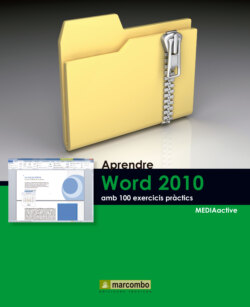Читать книгу Aprendre Word 2010 amb 100 exercicis pràctics - MEDIAactive - Страница 14
Оглавление| 008 | Personalitzar l’entorn de Word |
FINS ARA HEM VIST el mode d’afegir i eliminar icones de la Barra d’eines d’accés ràpid, de col·locar-la sota la Franja, d’ocultar aquesta banda i de configurar la Barra d’estat. No obstant això, el quadre Opciones de Word disposa d’altres comandaments que permeten també realitzar modificacions de qualsevol element del programa.
IMPORTANT
Des de la fitxa General del quadre Opciones de Word podem modificar les opcions principals del programa així com personalitzar la còpia d’Office. En situar el punter del ratolí sobre la petita icona que apareix a la dreta d’aquestes opcions en podem veure una breu descripció.
1 Per començar, faci clic a la pestanya Archivo i premi sobre el comandament Opciones.
2 Word ens ofereix tres combinacions de colors d’interfície, el blau, el platejat i el negre, el segon dels quals està aplicat per defecte. Faci clic en el botó de punta de fletxa del camp Combinación de colores i seleccioni l’opció Negro. Provi la combinació de colors per a la interfície de Word que més s’adapti als seus gustos i preferències i, sobretot, amb la que més a gust se senti per treballar.
3 Tingui en compte que, fins que no apliquem els canvis, no podrem comprovar el nou aspecte del programa. Ara accedirem a la secció Avanzadas, on es troben altres opcions de configuració relatives a l’edició, a la impressió, a la visualització i al disseny dels documents. Premi sobre aquesta categoria del panell de l’esquerra.
4 En aquest cas, canviarem únicament el nombre d’arxius recents que es mostren en prémer sobre el comandament Reciente del menú Archivo. L’opció que ens interessa es troba a l’apartat Mostrar (per visualitzar aquest apartat haurà d’utilitzar la barra de desplaçament del quadre d’opcions). Com veu, el programa mostra per defecte fins a 20 documents recents. Tingui en compte que si la llista no cap a la pantalla, s’hi mostraran menys documents. Faci doble clic dins el quadre de text de l’opció Mostrar este número de documentos recientes i escrigui el valor 10.
5 Les seccions Personalizar Cinta i Barra de herramientas de acceso rápido permeten modificar el contingut d’aquests elements de la interfície de Word, afegint-hi o eliminant-ne comandaments. Faci clic sobre la secció Personalizar Cinta.
6 En l’apartat Personalizar la cinta de opciones, pot seleccionar i deseleccionar les fitxes que desitja o no desitja que apareguin en la franja, així com cadascun dels grups d’eines continguts en elles. Com a exemple, faci clic sobre el grup Portapapeles de la fitxa Inicio i premi sobre el botó Quitar.
7 Premi el botó Aceptar perquè els canvis realitzats en l’entorn de Word produeixin efecte.
S’aplica així el nou color de fons, negre, alhora que ha desaparegut el grup Portapapeles de la fitxa Inicio.
IMPORTANT
Si les modificacions realitzades sobre l’entorn del programa no el convencen, no dubti a utilitzar el botó Restablecer que trobarà en cadascuna de les seccions del quadre d’opcions de Word.